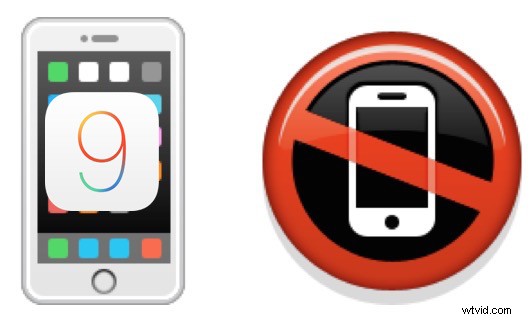
Mentre alcuni utenti hanno problemi con i dati cellulari che non funzionano affatto in iOS 9 con determinate app, un altro gruppo di utenti iPhone sta riscontrando il problema opposto, con consumo eccessivo di dati mobili dopo aver aggiornato i propri iPhone a iOS 9 . Dato che la maggior parte degli utenti non ha piani dati illimitati, l'uso intenso dei dati cellulari può portare a addebiti in eccesso abbastanza rapidamente, ma fortunatamente ci sono alcune semplici modifiche che possono essere apportate per risolvere l'appetito affamato di dati mobili di iOS 9 su iPhone.
Se riscontri un utilizzo dei dati cellulare anormalmente elevato dopo l'aggiornamento a iOS 9, apportare alcune modifiche come descritto di seguito dovrebbe risolvere il problema.
1:Disattiva Wi-Fi Assist per ridurre l'utilizzo dei dati cellulari
L'assistenza Wi-Fi utilizza automaticamente i dati cellulari quando una connessione Wi-Fi è scarsa, anche se l'iPhone è connesso a una rete wireless locale. Questo è fantastico in quanto la tua esperienza su Internet è più affidabile, ma non è così eccezionale in quanto significa che utilizzerai senza dubbio più dati cellulari se ti trovi su una rete Wi-Fi scadente. La soluzione è disattivarlo:
- Apri l'app Impostazioni e vai su "Cellulare"
- Scorri fino in fondo e trova "Wi-Fi Assist" e impostalo sulla posizione OFF
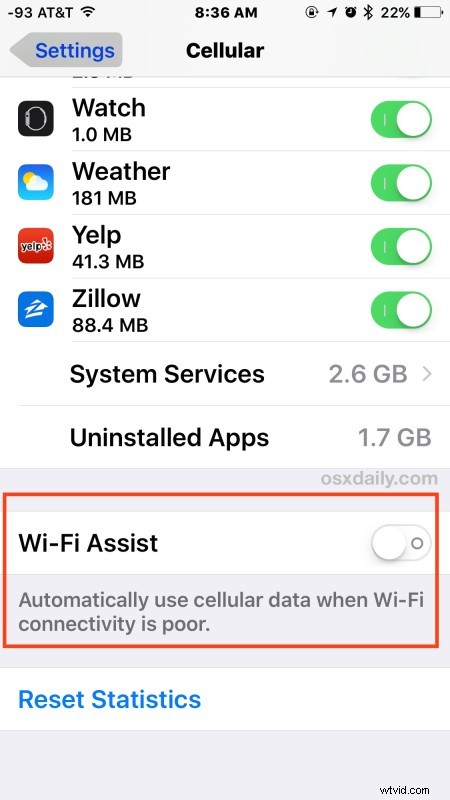
Il solo Wi-Fi Assist è stato attribuito a un utilizzo insolitamente intenso dei dati cellulari con iOS 9, ma non è affatto l'unico colpevole.
2:Disattiva l'utilizzo dei dati cellulari di iCloud Drive
iCloud Drive è davvero un'ottima aggiunta a iOS 9, ma se lo usi spesso e hai un sacco di file che vanno avanti e indietro, può essere abbastanza affamato di dati. Disattivarlo aiuterà:
- Vai all'app Impostazioni e scegli "iCloud"
- Vai su "iCloud Drive" e imposta "Usa dati cellulare" in posizione OFF
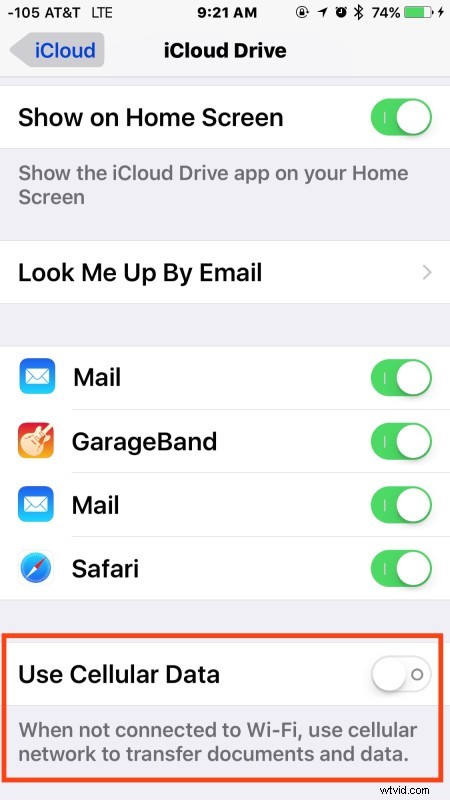
Disattivarlo significa solo che dovrai connetterti a una rete Wi-Fi per trasmettere file e dati tra iPhone e iCloud Drive.
3:Disattiva l'aggiornamento dell'app in background per interrompere l'utilizzo dei dati cellulari in background
Aggiornamento app in background è una funzionalità teoricamente utile in quanto consente alle app di aggiornarsi in background quando non sono attive, in modo simile a come funzionano le applicazioni su un computer desktop come OS X o Windows. Ma in pratica, spesso porta a un consumo eccessivo della batteria e se le app in background attingono ai dati, scoprirai che possono essere affamate anche per i piani dati cellulari. Disattivalo:
- Apri l'app Impostazioni e vai su "Generale" seguito da "Aggiorna app in background"
- Porta l'interruttore in alto sulla posizione OFF (questo avrà ripercussioni su tutte le app elencate di seguito, non è necessario cambiarle singolarmente)
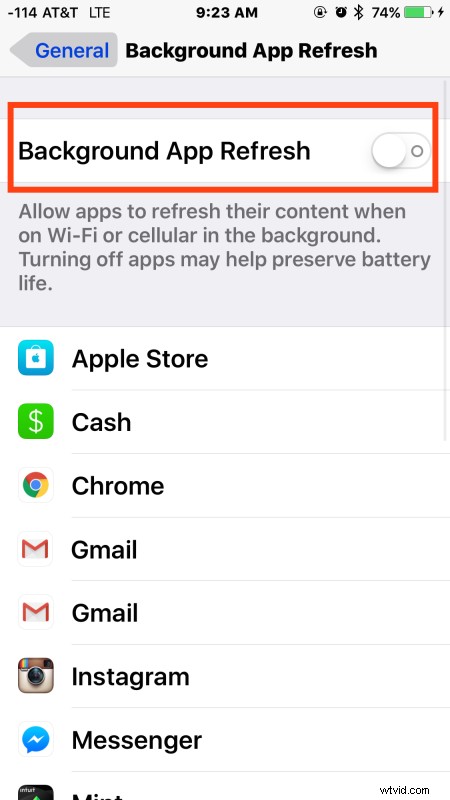
Minore utilizzo dei dati e potresti anche scoprire che il tuo iPhone con iOS 9 funziona più velocemente e ha anche una migliore durata della batteria. Non esattamente un cattivo compromesso!
Suggerimenti aggiuntivi per ridurre l'utilizzo elevato dei dati cellulari
Puoi andare oltre se vuoi davvero mettere a dieta il tuo utilizzo dei dati cellulari apportando ulteriori modifiche:
- Impedisci a determinate app di avere accesso ai dati cellulari sull'iPhone, utile se una o due app particolari sono il data hog identificato
- Disattiva completamente la rete dati su iPhone se sei davvero in difficoltà e hai già superato il limite del tuo piano mobile
- Modifica la velocità dei dati del cellulare da LTE a 3G o 2G Edge per utilizzare meno dati rallentando il download dei dati sui dispositivi mobili, applicando una sorta di limite di velocità (nota però che non c'è un limite di dati, è solo più lento)
- Disattiva gli aggiornamenti e i download automatici delle app in iOS
Tutti questi suggerimenti dovrebbero davvero aiutare a ridurre l'utilizzo dei dati se hai scoperto che è un po' eccessivo dopo l'aggiornamento a iOS 9.
Quanto è alto l'utilizzo dei dati cellulari sembra variare a seconda dell'utente di iPhone, delle reti che utilizzano, delle app che hanno e di cosa fanno con il loro iPhone in generale. Per un esempio di maggiore utilizzo dei dati cellulari, ecco il mio piano dati da sabato mattina a lunedì sera, in cui 1,3 GB di dati sono stati consumati senza fare nulla di insolito, solo cose normali sull'iPhone 6S. Ma, a causa della funzione Wi-Fi Assist, una buona quantità di quei 1,3 GB di dati è stata scaricata sulla connessione cellulare quando la connessione Wi-Fi era meno efficiente.
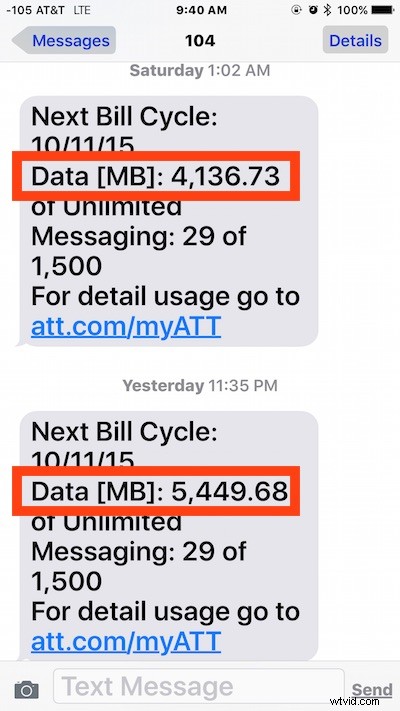
È piuttosto pesante per l'utilizzo per poco meno di un periodo di quattro giorni e per gli utenti con un normale piano cellulare potrebbero consumare rapidamente la loro assegnazione. Ovviamente, se hai ancora un piano dati illimitato e ambito come me, potresti non preoccuparti di nulla di tutto ciò, quindi lascia che il tuo iPhone mangi dati come se non ci fosse un domani se lo desideri. Ma per la maggior parte degli utenti con piani dati a consumo, apportare alcune modifiche può evitare addebiti per eccedenza e bollette telefoniche impreviste.
Conoscete altre soluzioni per rimediare al problema del consumo di dati cellulari con iOS 9? Fatecelo sapere nei commenti!
